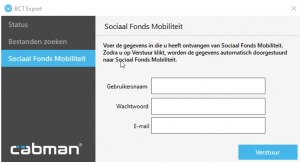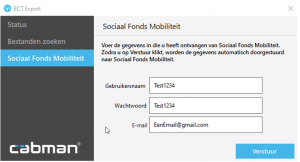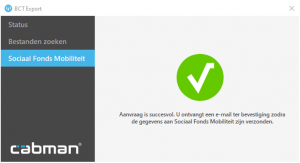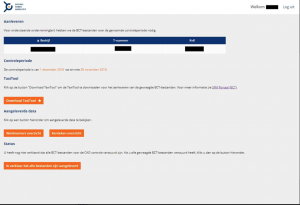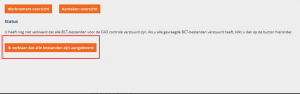Ieder taxibedrijf met personeel in loondienst of dat gebruik maakt van uitzendkrachten valt onder de werkingssfeer van de cao Taxivervoer. In deze cao is geregeld dat er periodiek een controle dient plaats te vinden met betrekking tot het naleven van de cao. Hierbij wordt onder andere gebruik gemaakt van de gegevens uit de BCT. Maar wat kun je nu precies verwachten van zo’n controle? En wat moet jij doen om de juiste gegevens aan de leveren? We leggen het je uit.
Om het voor onze ondernemers gemakkelijker te maken om de juiste gegevens aan te leveren, hebben we een speciaal stappenplan samengesteld.
Stap 1: heb je een brief van het SFM ontvangen?
Sociaal Fonds Mobiliteit stuurt ondernemers die gecontroleerd worden een brief. Heb je deze ontvangen, dan staat hierin wanneer SFM komt controleren en hoe zij controleren. Deze datum dien je bevestigen. Komt de datum toch niet helemaal goed uit? Dan kun je hem tot uiterlijk 14 dagen voor de afspraak afzeggen.
Stap 2: maak je gebruik van BCT Export? En maak je al langere tijd gebruik van deze service?
Maak je al langere tijd gebruik van BCT Export? Dan kun je dit programma gebruiken om je data voor de controle te verzamelen. Let op: BCT Export verzamelt data vanaf het moment dat deze module actief is. Het is niet mogelijk om eerdere data terug te halen. Maak je geen gebruik van BCT Export? Dan dien je de instructies voor het aanleveren van data op de website van het SFM te volgen.
Stap 3: kun je inloggen bij BCT Export met een G3-pas?
Om te controleren of je over de juiste versie van BCT Export beschikt, kun je dit testen door in te loggen met een G3-chauffeurskaart. Werkt het inloggen met deze kaart niet? Dan kun je de juiste versie van BCT Export zelf via Zenddesk installeren. Bekijk hier de download.
Stap 4: kun je wel inloggen, maar beschik je nog niet over de laatste versie?
Is het wel mogelijk om in te loggen met een G3-chauffeurskaart, maar zie je niet de Sociaal Fonds Mobiliteit-pagina op BCT Export? Instaleer dan alsnog de laatste versie van BCT Export via Zenddesk.
Stap 5: werkt de pagina “Sociaal Fonds Mobiliteit”?
Heb je de laatste versie van de BCT Export en kun je navigeren naar de pagina “Sociaal Fonds Mobiliteit” in de tool? Dan kun je verder naar de volgende stap. Werkt dit nog niet? Neem dan contact op met onze helpdesk. Wij kijken dan met u mee.
Stap 6: afronden overdracht gegevens
Vul op de Sociaal Fonds Mobiliteit-pagina in BCT Export jouw username en wachtwoord in. Deze gegevens staan in de brief die je hebt ontvangen van SFM. Let op: geef bij ‘E-mail’ het e-mailadres in waarop je alle correspondentie van SFM wilt ontvangen.
Klik na het invoeren van alle gegevens op de knop Verstuur. Wanneer jouw gegevens succesvol zijn verstuurd naar SFM krijg je het onderstaande scherm te zien. Afhankelijk van de grootte van uw onderneming kan het tussen een dag en een week duren voordat je een e-mail ontvangt van Cabman.
Stap 7: ontvangen van e-mail
Je ontvangt vanuit Cabman een e-mail op het door u ingegeven e-mailadres als alle bestanden naar SFM verstuurd zijn. Je dient op de link te klikken die in deze e-mail staat. Je wordt dan doorverwezen naar het portaal van SFM om de laatste stap te volbrengen.
Stap 8: gegevens bij SFM bevestigen
Als je op de portal komt van SFM dien je de inloggegevens te gebruiken die je eerder in de brief ontving van SFM. Log hiermee in op het SFM-portaal.
Zodra je ingelogd bent kom je op de hoofdpagina van het portaal.
Op het hoofdscherm hoeft je enkel op de knop “Ik verklaar dat alle bestanden zijn aangeleverd” te drukken. Hierna heb je voldaan aan de vraag van Sociaal Fonds mobiliteit.
Vragen?
Wanneer je al deze stappen met succes hebt doorlopen, heb je voldaan aan de vraag van Sociaal Fonds Mobiliteit. Loop je tijdens het proces tegen problemen aan of heb je vragen? Bekijk dan de FAQ. Wie weet wordt hierin jouw vraag al beantwoord. Staat jouw vraag er niet tussen? Neem dan contact op met onze helpdesk. Je bereikt hen via support@cabman.zendesk.com of door te bellen naar +31(0)13 460 92 80.